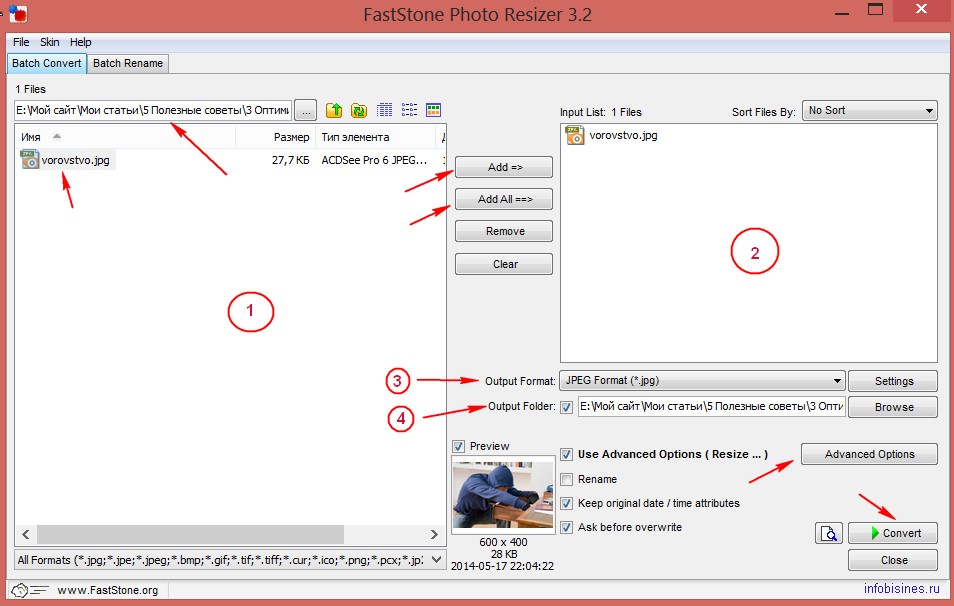И сегодня разберем вопрос защиты изображений от копипаста или не санкционированного копирования, а проще говоря от воровства.
Не открою секрет, если скажу, что большинство начинающих вебмастеров используют в своих проектах изображения, скаченные из интернета. Причин тому можно привести много, от нежелания или неумения создавать уникальные изображения до банальной нехватки времени.
Хотя хорошо известно, что оригинальность изображений играет существенную роль в раскрутке и продвижении сайта. Поэтому, многие опытные вебмастера создают уникальные изображения и уделяют серьезное внимание продвижению своего веб-ресурса по этому направлению. И будет очень обидно, если Ваше уникальное изображение без ссылки на автора появится на более раскрученном ресурсе и проиндексируется поисковиками раньше, чем у Вас. В этом случае уже Вы будите выступать в роли вора своего же изображения. Согласитесь, что это явно не справедливо.
Таким образом, вопрос защиты своих уникальных изображений от не санкционированного копирования сегодня очень актуален.
И одним из простых, но эффективных способов защиты изображения от копипаста является нанесение на изображение текстового или графического водяного знака.
Я расскажу Вам о двух способах нанесения водяного знака – с помощью программного обеспечения FastStone Photo Resizer и онлайн сервиса WaterMarquee. Думаю, Вам этого будет вполне достаточно для защиты своих изображений.
Программа FastStone Photo Resizer
Обрабатывать изображения с помощью этой программы можно на любом компьютере и без подключения к интернету. В ней можно нанести на изображение и текстовый водяной знак, и графический – Ваш логотип или любую другую картинку. Программа обрабатывает как одно изображение, так и несколько сразу. Она бесплатная.
Скачиваем программу с официального сайта, устанавливаем ее и запускаем.
Эта программа обладает множественным функционалом — конвертирование изображения, изменение его размера, поворот, обрезка и т.п. Хоть она и на английском языке, но интерфейс интуитивно понятен. И при желании, можно без труда разобраться со всеми возможностями программы.
В свете этой статьи, я подробно остановлюсь только на одной из них – нанесение водяного знака.
После запуска программы перед Вами откроется окно.
В поле 1 находится дерево компьютера, перебираясь по которому Вы находите нужный файл. После чего в окне “Preview” появляется его изображение. Установите галочки во всех чекбоксах, как показано на скриншоте. Выберите формат выходного изображения (3). Если Вы работаете с одним изображением, то обозначте изображение и кликнете по кнопке “Add”. Файл изображения отобразится в поле 2. Если надо обработать все изображения из какой-либо папки, то кликнете по кнопке “Add All”. После выбора изображений, на которые надо нанести водяной знак, укажите папку для сохранения обработанных изображений (4).
Далее кликаем по кнопке “Advancet Options”
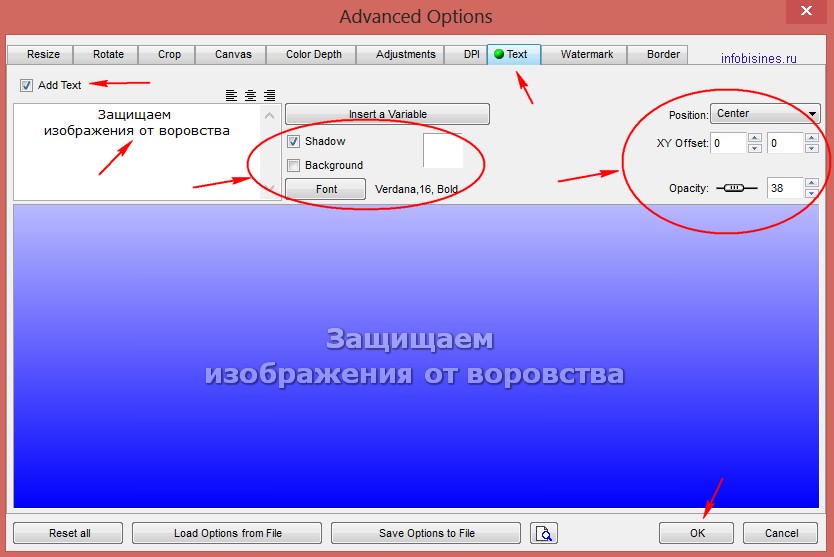 и в новом окне выбираем пункт “Text” и устанавливаем галочку в чек-боксе ”Add Text”. Выбираем прозрачность текста, шрифт и положение водяного знака на изображении. Если хотите, чтобы водяной знак был на каком-нибудь фоне, то поставьте галочку в чек-боксе “Background” и выберите цвет фона в соседнем окошке.
и в новом окне выбираем пункт “Text” и устанавливаем галочку в чек-боксе ”Add Text”. Выбираем прозрачность текста, шрифт и положение водяного знака на изображении. Если хотите, чтобы водяной знак был на каком-нибудь фоне, то поставьте галочку в чек-боксе “Background” и выберите цвет фона в соседнем окошке.
Далее нажимаем “OK” и попадаем в предыдущее окно, где кликаем по кнопке “Convert”. А в открывшемся новом окне кликаем по кнопке “Done”.
В результате получаем изображение с нанесенным водяным знаком, которое будет находится в указанной папке сохранения .
Онлайн сервис WaterMarquee
Этот сервис бесплатный и не требует регистрации. Переходим на него и кликаем по кнопке “Начать”.
В открывшемся окне Вы увидите список сервисов, откуда можно загрузить изображение. Обозначьте место нахождения изображения, кликнете по кнопке “Выберите” и загрузите изображение, на которое надо нанести водяной знак. Размер изображения не должен превышать 1Мб.
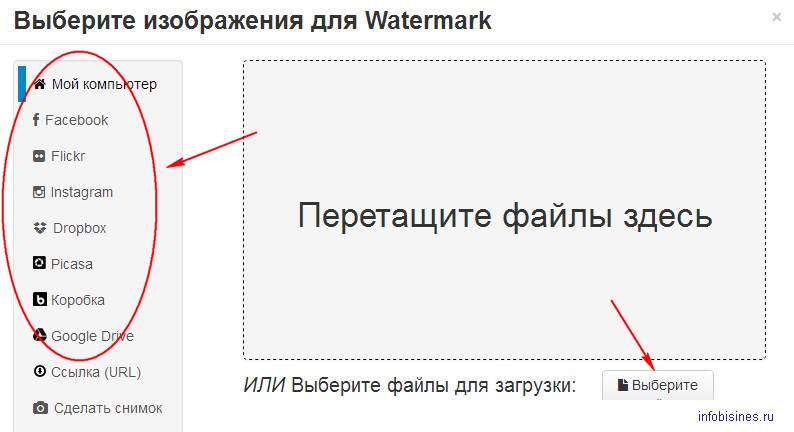 После чего Вы попадете на новую страницу,
После чего Вы попадете на новую страницу,
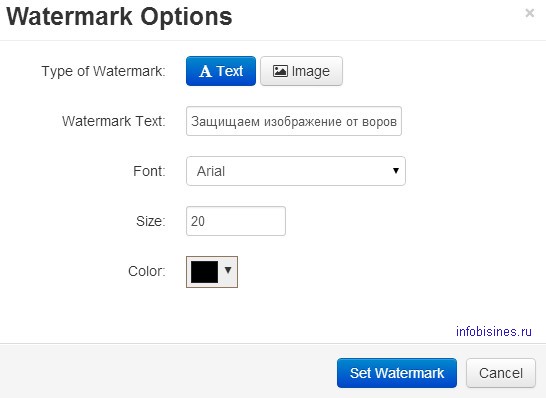 где можно выбрать какой водяной знак наложить на изображение – текстовый или графический. При использовании текста (стоит по умолчанию) наберите его в специально отведенной для этого строке и укажите шрифт, размер и цвет букв. Если нужно наложить картинку, то кликните по кнопке “Image” и загрузите изображение графического водяного знака. После выбора всех установок кликаете по кнопке “Set Watermark”.
где можно выбрать какой водяной знак наложить на изображение – текстовый или графический. При использовании текста (стоит по умолчанию) наберите его в специально отведенной для этого строке и укажите шрифт, размер и цвет букв. Если нужно наложить картинку, то кликните по кнопке “Image” и загрузите изображение графического водяного знака. После выбора всех установок кликаете по кнопке “Set Watermark”.
В новом окне
перемещая мышкой водяной знак по изображению можно найти ему наиболее подходящее место. А с помощью ползунков — настроить размер и степень прозрачности водяного знака. Отсюда можно вернуться на шаг назад для редактирования надписи – кнопка “ Set Watermark ”. Для сохранения изображения кликните по кнопке “Save images” и укажите место его сохранения на компьютере или на соответствующем сервисе.
Таким образом, сегодня Вы узнали, как легко и просто можно защитить свое уникальное изображение от не санкционированного копирования.
Если есть вопросы, задавайте в комментариях, и поделитесь своим мнением о статье.